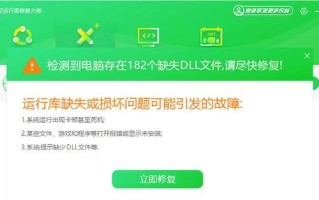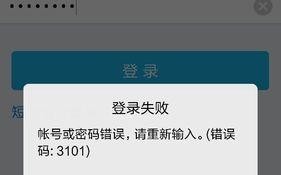介绍:在现代化的电子科技时代,笔记本电脑已经成为我们日常生活中必不可少的工具之一。然而,随着时间的推移,操作系统也会变得不稳定或过时。本文将为您提供一种简单而有效的方法,教您如何使用U盘来安装全新的Windows7系统,从而让您的笔记本焕然一新。

1.获得Windows7系统镜像文件
在开始之前,您需要先准备好Windows7系统的安装文件。您可以从官方网站或授权的软件市场上获得系统镜像文件。
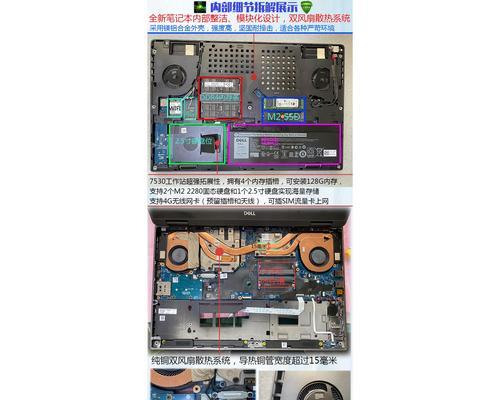
2.准备一个可用的U盘
选择一个容量足够的U盘,并确保它没有重要数据。此外,请备份U盘上的所有文件,因为在制作启动盘的过程中,U盘上的数据将会被格式化。
3.下载并运行Windows7USB/DVD下载工具
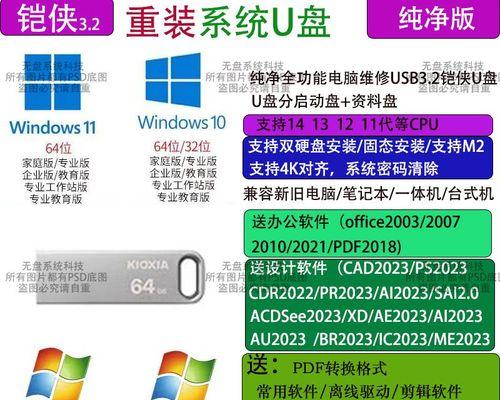
Windows7USB/DVD下载工具是一个免费的工具,它可以帮助您将系统镜像文件转移到U盘上,并使其成为可引导的启动盘。
4.插入U盘并运行Windows7USB/DVD下载工具
将U盘插入笔记本电脑的USB接口,然后运行Windows7USB/DVD下载工具。在软件界面中选择“从ISO文件创建可引导的DVD或USB驱动器”。
5.选择Windows7系统镜像文件
点击“浏览”按钮,选择之前下载的Windows7系统镜像文件,然后点击“下一步”。
6.选择U盘作为目标磁盘
在这一步骤中,您需要选择U盘作为目标磁盘,以便将系统镜像文件写入其中。请确保选中了正确的U盘,并点击“开始复制”。
7.等待复制过程完成
复制过程需要一段时间,这取决于您的电脑配置和U盘的读写速度。请耐心等待,不要中断复制过程。
8.设置笔记本电脑启动顺序
在复制完成后,您需要进入BIOS设置界面,将启动顺序调整为首先从U盘启动。这样,在开机时,系统将会自动从U盘中引导。
9.重启笔记本电脑
保存BIOS设置后,重新启动您的笔记本电脑。如果一切顺利,系统应该会从U盘中启动。
10.开始安装Windows7系统
启动后,系统会显示Windows7安装界面,您可以按照提示进行语言、时区和键盘设置等操作。
11.选择安装方式和磁盘分区
在安装界面中,您可以选择“自定义安装”选项,并对磁盘进行分区。请确保选择的磁盘空间足够并且没有重要数据。
12.等待系统安装完成
系统安装过程需要一段时间,请耐心等待。一旦安装完成,您需要按照提示进行一些基本设置,如创建用户账户和设置密码等。
13.完成安装后的设置
安装完成后,您可以根据个人需求进行一些设置,如更新系统、安装必要的驱动程序和常用软件等。
14.备份重要文件和数据
在使用新的Windows7系统之前,建议您备份所有重要的文件和数据。这样,即使出现问题,您也能随时恢复数据。
15.尽情享受全新的Windows7系统
现在,您已经成功地将Windows7系统安装到了您的笔记本电脑上。尽情享受这个稳定、高效的操作系统,并体验其强大功能带来的便利。
:通过本文的详细教程,您已经学会了如何使用U盘来安装Windows7系统。这是一个简单而有效的方法,可以帮助您快速将旧的笔记本电脑升级为全新的操作系统,提升性能和用户体验。快来尝试一下吧!
标签: ???????